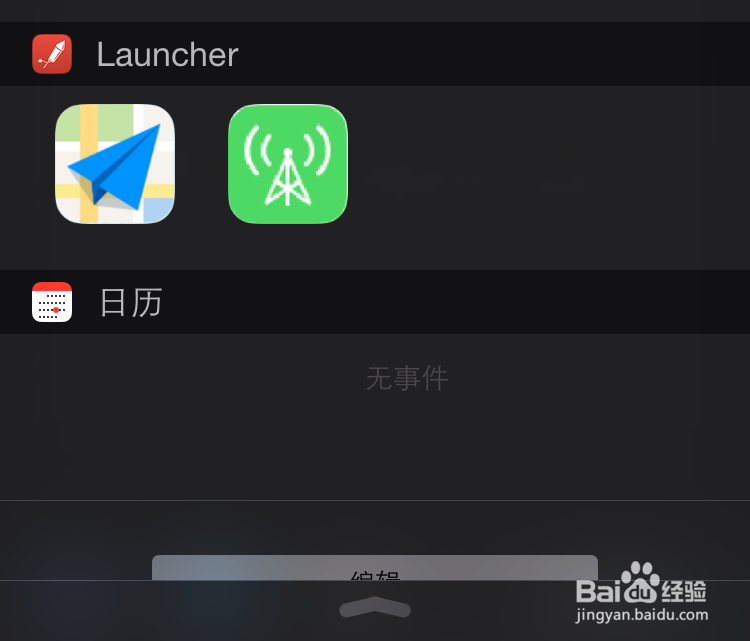Launcher如何在通知中心设置数据流量快捷键
1、在APP Store中搜索【Launcher】,下载安装
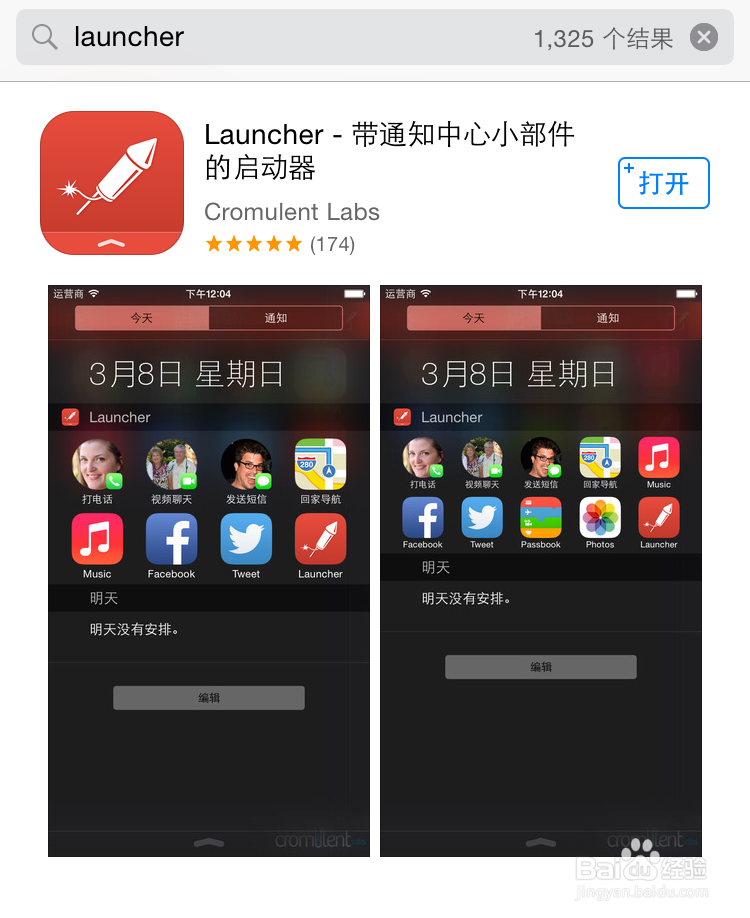
2、打开Launcher,点击右上角的编辑图标
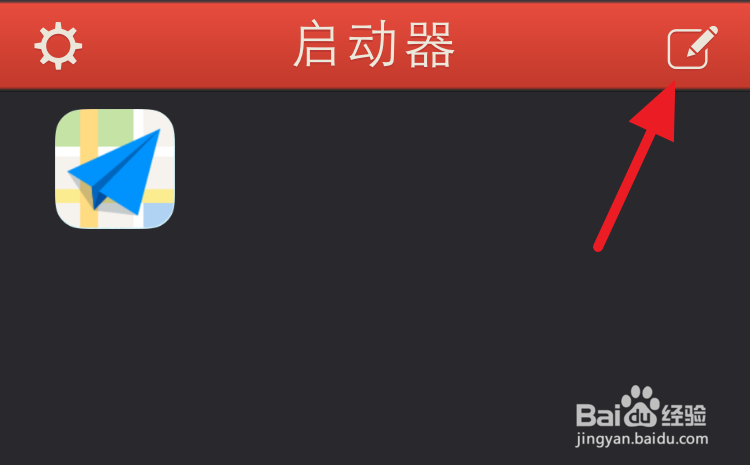
3、点击【添加新曲目】

4、选择【应用程序启动器】
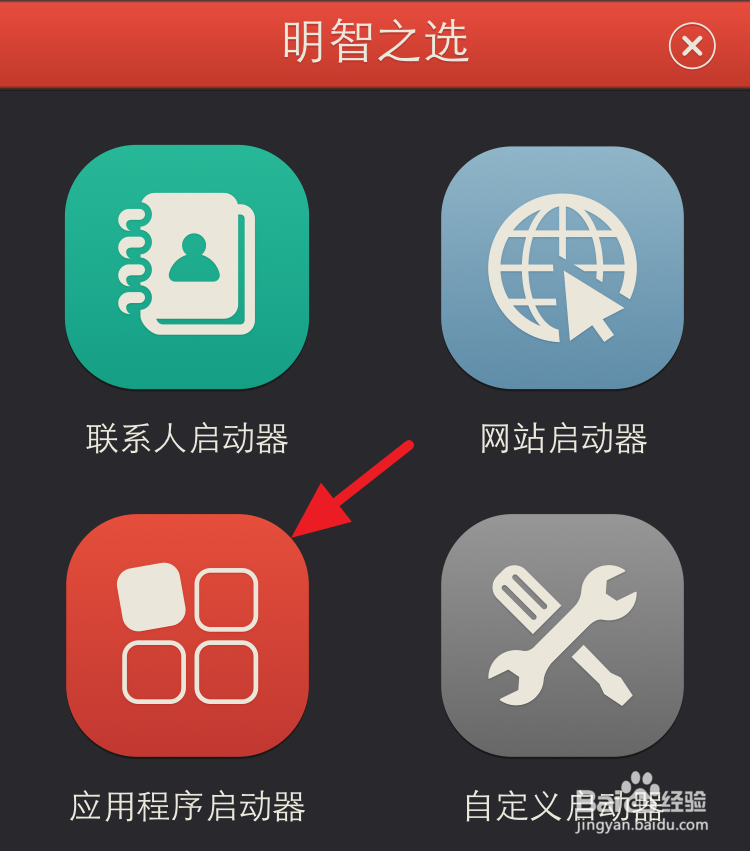
5、找到【应用程序启动器】下方的【设置】
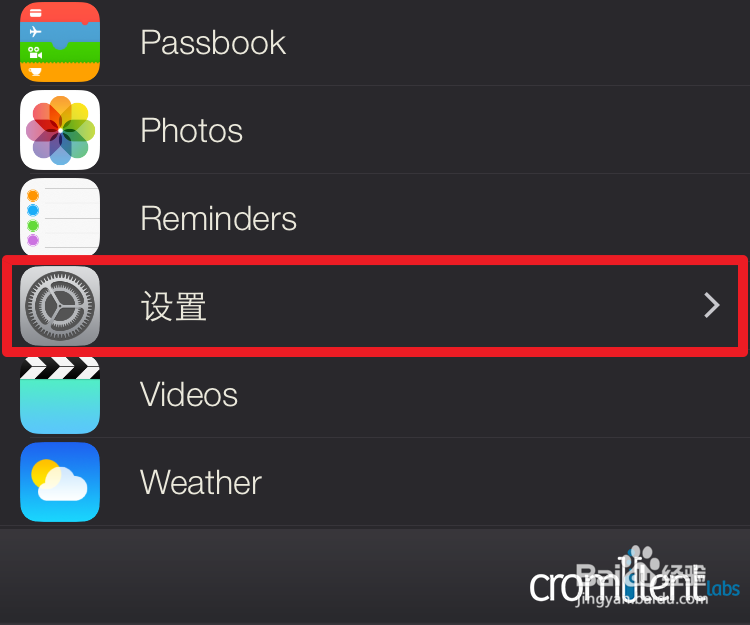
6、选择【Preferences→Cellular/Mobile】
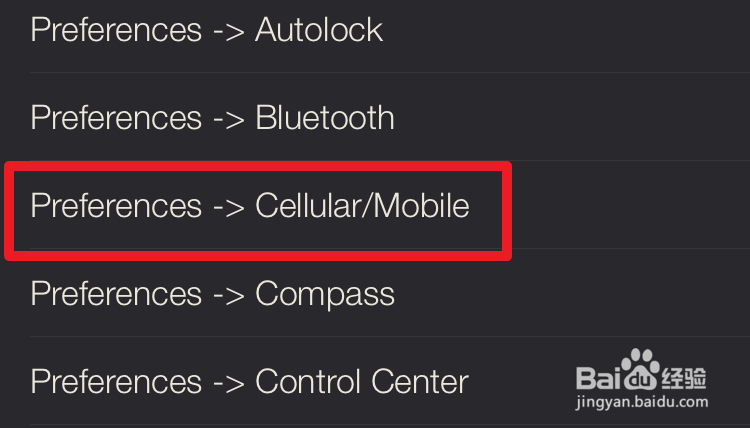
7、可以自定义图标图标和名称
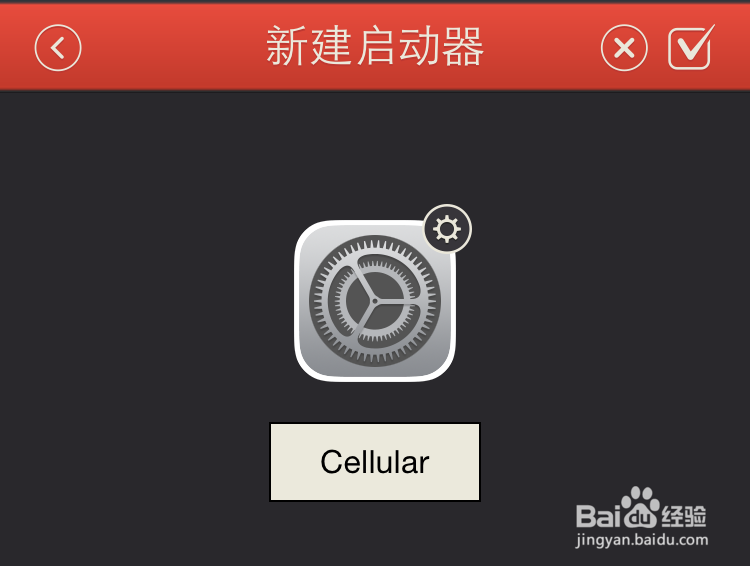
8、修改图标的方法,点击图标,选择【自定义图标】
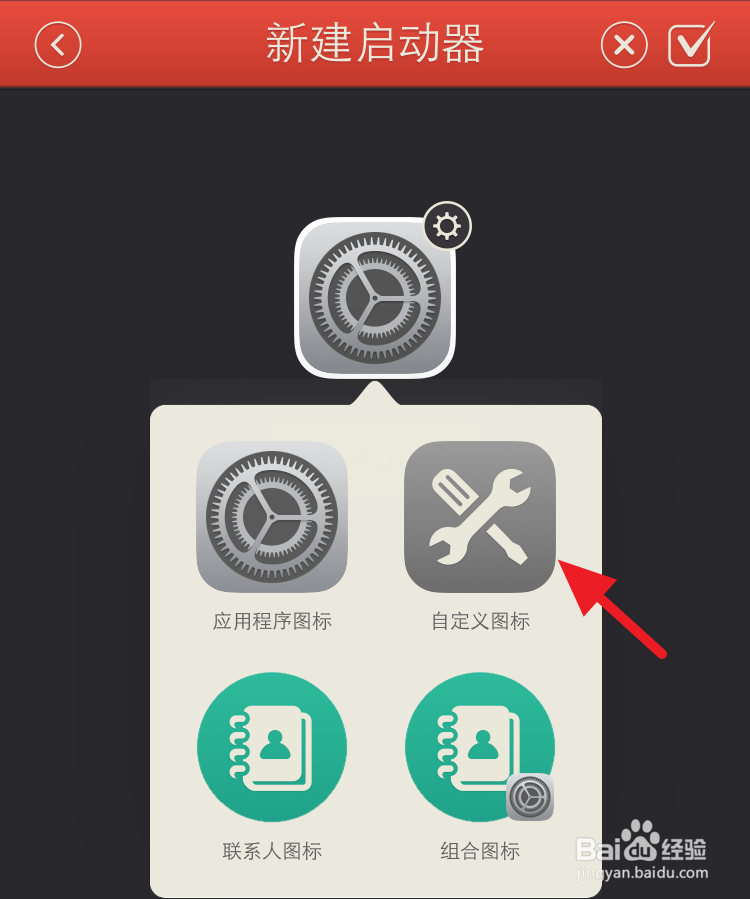
9、在相册中找到事先下载好的图标,点击右下角的【选择】图标
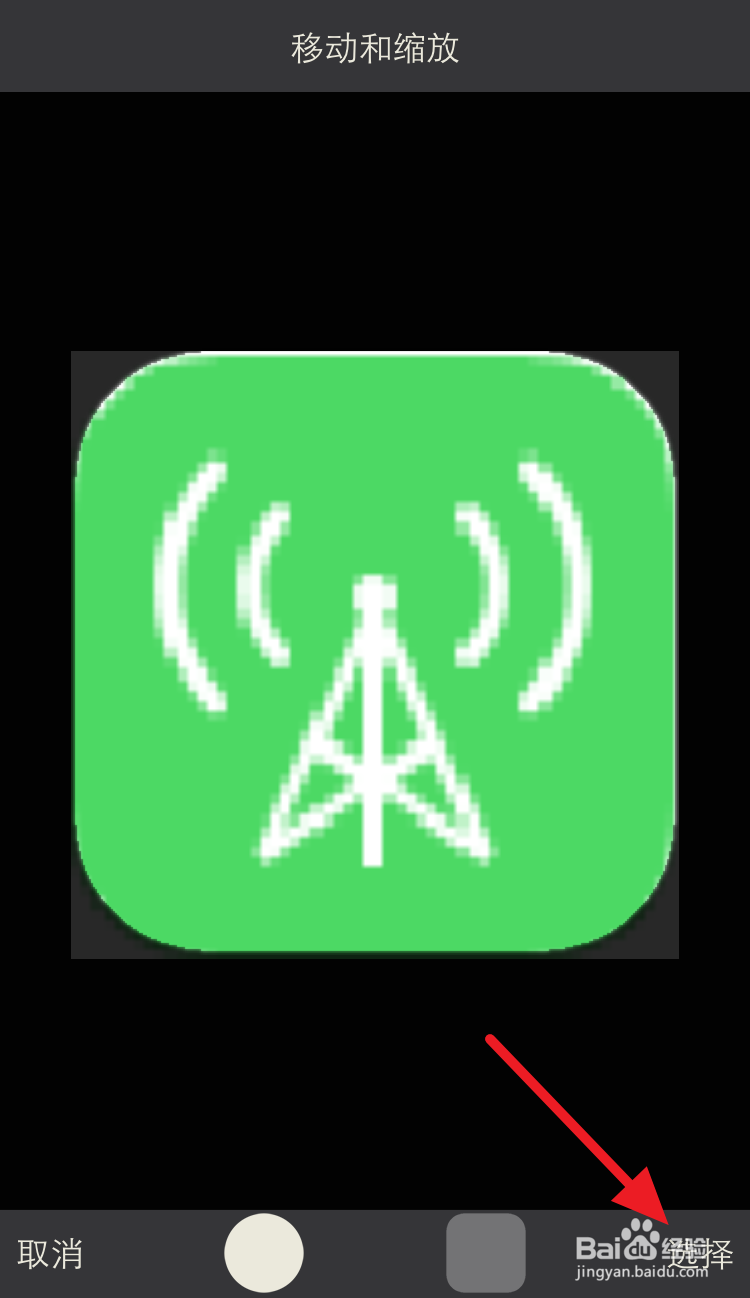
10、设置完成后点击右上角的小勾,就算添加完成了

11、然后打开通知中心,点击最下发的编辑
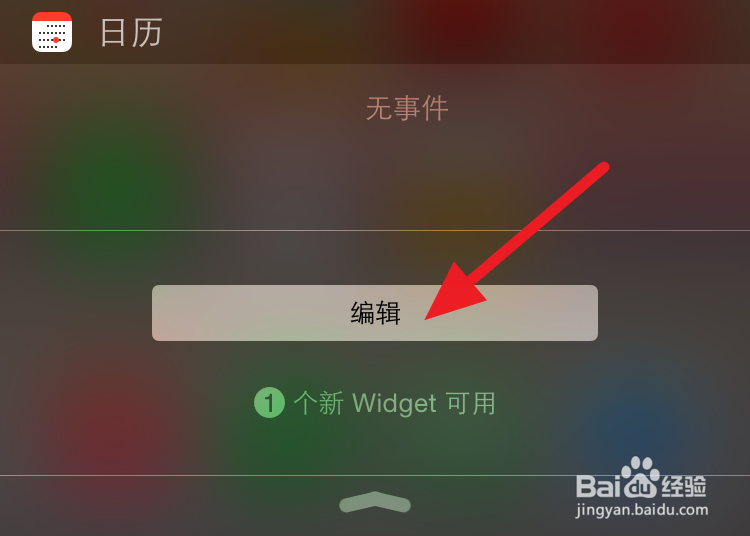
12、添加Launcher
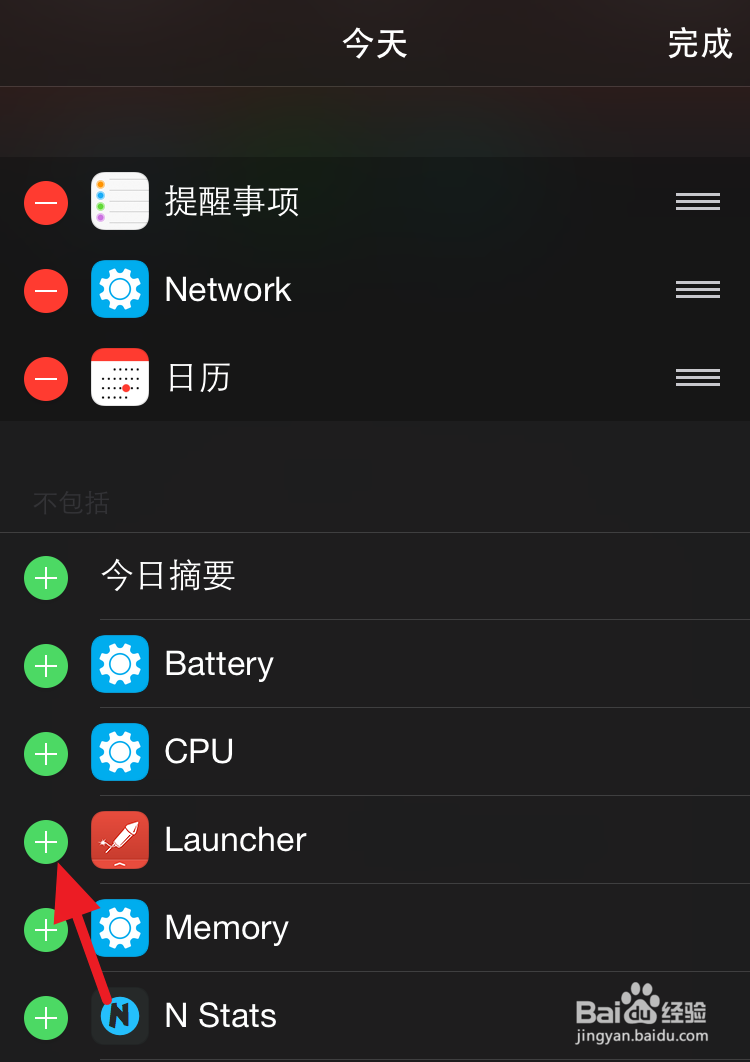
13、就可以在通知中心看到数据流量了
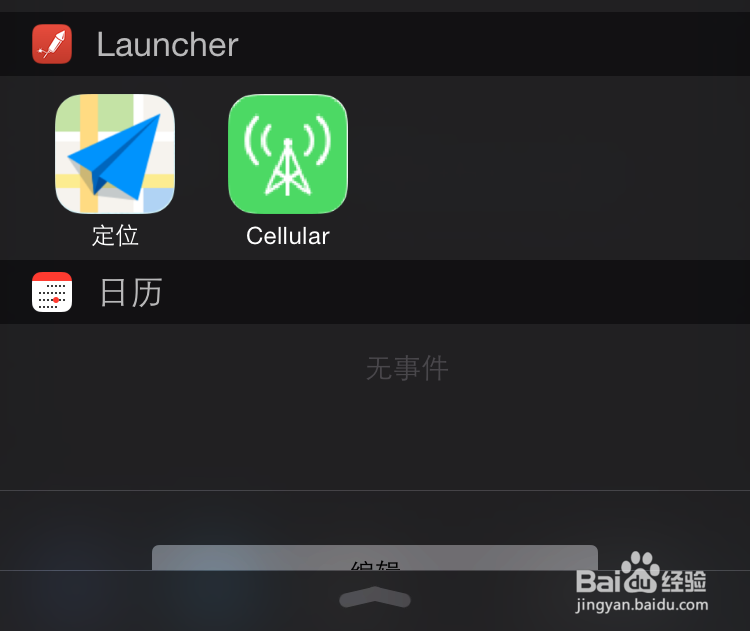
14、最后,如果不想在图标下方显示文字,可以在Launcher里编辑的时候,在输入文字的地方输入空格